怎么把CAD中的图转到3DMax中使用呢?
第1步首先我们打开CAD软件,进如操作界面。第2步进入了操作界面我们点击“文件”在弹出的文件下拉框点击“打开”。第3步打开后就会弹出一个选择文件,在选择文件中找到你制作好的图,我这里是Drawing1,选择以后点“打开”。第4步打开以后你要转到3DMAX的图就出现了,这时我们选择“文件”点击“保存”。第5步这时就会弹出一个图形另存为对话框,在对话框中找到文件类型,在文件类型后面选择`*·dxf`的文件格式,然后点击“保存”。第6步保存好后,我们就打开3DMAX软件,进入3DMAX的界面,并选择“File”。第7步在选择“File”后弹出的下拉框中,我们点击“Import”。第8步这时会弹出对话框“Select Fife to Impor”在文件类型中选择“Auto CAD Drawing (*,DWG *,DXF)”在查找范围类找到你之前保存的那个文件,并选择它。然后点击“打开”。第9步点击打开之后,在弹出的对话框中点击“OK”。第10步在点击“OK”之后,我们要转到3DMAX中使用的图形就成功了。这时我们就一在3DMAX中使用。特别提示保存的地址最好放在桌面,好方便操作使用。
大家可能遇到这样的问题,我想把CAD中建好的图,怎么直接拿到3DMAX中去使用,却又不知道该如何办的时候,而苦恼。小编就给大家介绍用一种方法,就可以实现。下面就由溜溜自学网小编教大家怎么把CAD中的图转到3DMAX中使用,希望能帮助到有需要的人。学会的话记得关注溜溜自学哦!本教程内容仅供参考和学习,如需具体解决问题请观看专业课程。
工具/软件
电脑型号:联想(Lenovo)天逸510S; 系统版本:联想(Lenovo)天逸510S; 软件版本:CAD
方法/步骤
第1步
首先我们打开CAD软件,进如操作界面。
第2步
进入了操作界面我们点击“文件”在弹出的文件下拉框点击“打开”。
第3步
打开后就会弹出一个选择文件,在选择文件中找到你制作好的图,我这里是Drawing1,选择以后点“打开”。
第4步
打开以后你要转到3DMAX的图就出现了,这时我们选择“文件”点击“保存”。
第5步
这时就会弹出一个图形另存为对话框,在对话框中找到文件类型,在文件类型后面选择`*·dxf`的文件格式,然后点击“保存”。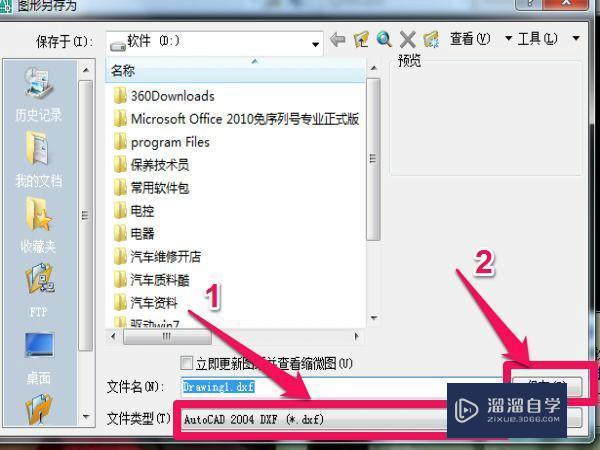
第6步
保存好后,我们就打开3DMAX软件,进入3DMAX的界面,并选择“File”。
第7步
在选择“File”后弹出的下拉框中,我们点击“Import”。
第8步
这时会弹出对话框“Select Fife to Impor”在文件类型中选择“Auto CAD Drawing (*,DWG *,DXF)”在查找范围类找到你之前保存的那个文件,并选择它。然后点击“打开”。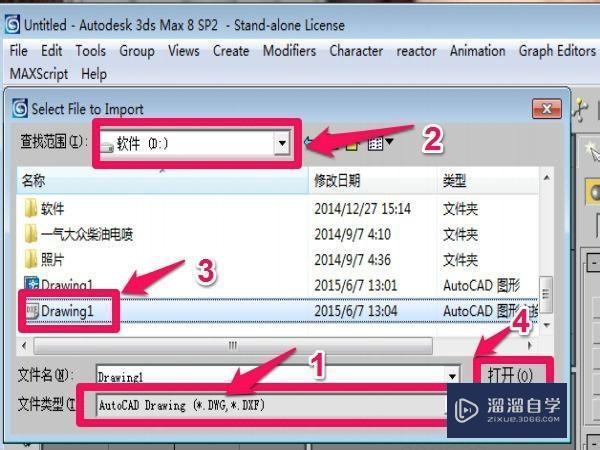
第9步
点击打开之后,在弹出的对话框中点击“OK”。
第10步
在点击“OK”之后,我们要转到3DMAX中使用的图形就成功了。这时我们就一在3DMAX中使用。
特别提示
保存的地址最好放在桌面,好方便操作使用。


评论列表